Nếu đang sở hữu Oppo A11k, đừng bở lỡ cách chụp màn hình Oppo A11k mà 9mobi.vn chia sẻ ngay trong bài viết này, đây sẽ là cẩm nang cực kỳ hữu ích giúp bạn lưu lại toàn bộ nội dung trên màn hình của điện thoại một cách đơn giản và nhanh chóng.
- Cách chụp ảnh màn hình Oppo Find 7A
- Cách chụp màn hình Oppo siêu nhanh, cực đơn giản
- 3 Cách chụp màn hình Oppo A53
- Cách chụp ảnh màn hình điện thoại Oppo R5
- Cách chụp ảnh màn hình Oppo R2001
Mới đây Oppo đã ra mắt thêm một smartphone trong phân khúc giá rẻ mang tên gọi Oppo A11k. Thiết bị sở hữu màn hình rộng 6.22 inch, chạy chip Snapdragon 665 với bộ nhớ RAM 2GB và dung lượng pin 4.230 mAh. Nếu quan tâm đến những cách chụp ảnh màn hình Oppo A11k, bạn hãy theo dõi ngay bài viết bên dưới đây để biết cách thực hiện nhé.

Tổng hợp cách chụp ảnh màn hình Oppo A11k
Cách chụp màn hình Oppo A11k
1. Chụp bằng phím cứng
Bước 1: Lựa chọn nội dung đang xuất hiện cần chụp màn hình (Hình ảnh, thông tin, dữ liệu...)
Bước 2: Nhấn cùng lúc 2 phím: Giảm âm lượng và nguồn.
Lưu ý: Phải nhấn nhanh đồng thời 2 phím này, nếu nhấn chậm hoặc nhấn không cùng lúc thì sẽ xảy ra hiện tượng: Giảm âm lượng điện thoại hoặc khóa màn hình.
Bước 3: Màn hình điện thoại chớp sáng và có hình ảnh nhỏ xuất hiện trên màn hình. Lúc này bạn đã chụp màn hình Oppo A11k thành công.
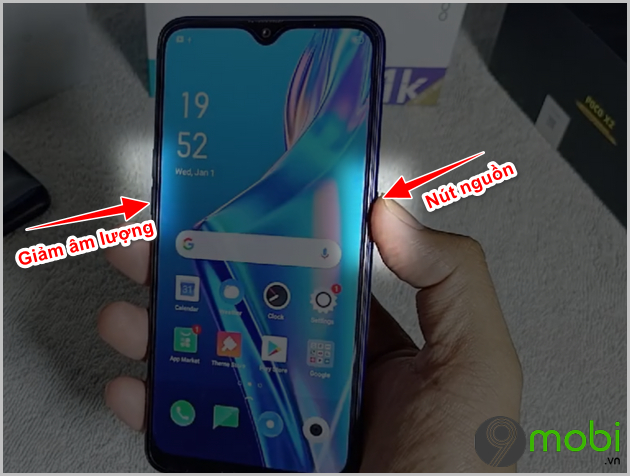
2. Chụp bằng ứng dụng hỗ trợ
Bước 1: Tải và cài đặt ứng dụng hỗ trợ chụp màn hình Oppo A11k theo liên kết sau:
=> Link tải Screenshot Easy cho Android
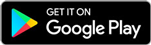
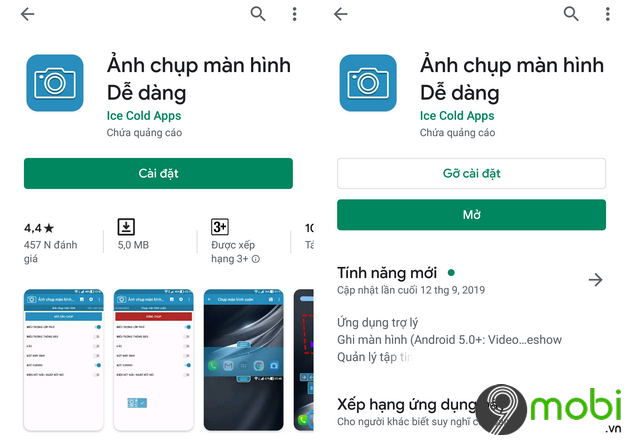
Bước 2: Khởi động ứng dụng sau khi tải xuống và cài đặt thành công trên điện thoại.
Bước 3: Tiến hành cấp quyền cho phép Screenshot Easy được hoạt động trên thiết bị.
Nhấn Cho phép để đồng ý khi có thông báo hiển thị lên --> Nhấn Bắt Đầu Chụp tại giao diện chính của ứng dụng.
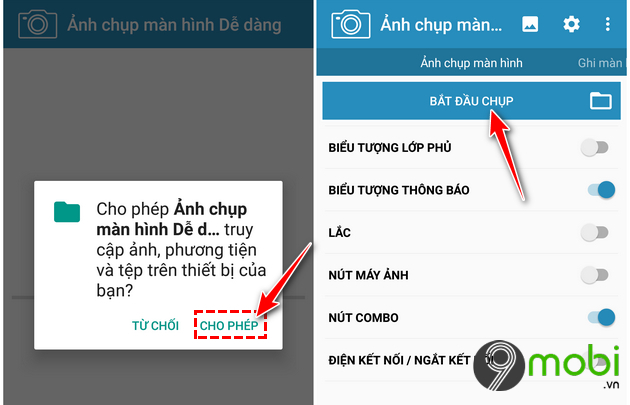
Kích hoạt chức năng Cho phép vẽ trên ứng dụng khác bằng cách kéo chấm tròn sang bên phải.
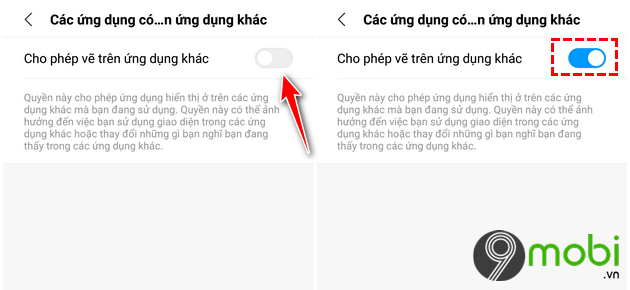
Bước 4: Trên điện thoại lúc này sẽ xuất hiện biểu tượng camera. Kể từ bây giờ, bất cứ lúc nào bạn muốn chụp màn hình Oppo A11k thì chỉ cần nhấn vào biểu tượng này là được.
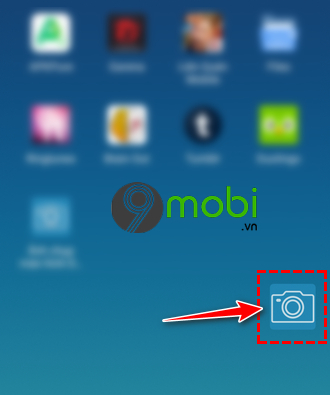
3. Ảnh chụp màn hình được lưu ở đâu
Để tìm cách ảnh chụp màn hình Oppo A11k vừa thực hiện, bạn có thể tìm kiếm theo đường dẫn: Thư viện (Album) -->Ảnh chụp màn hình (Screenshot). Với những bức ảnh này bạn có thể thao tác như đối với các hình ảnh chụp bình thường như: Chỉnh sửa, chia sẻ hoặc xóa.
Trên đây là 2 cách chụp màn hình Oppo A11k mà 9mobi.vn muốn hướng dẫn đến các bạn. Hi vọng với những cách làm này sẽ giúp bạn có thể lưu lại toàn bộ hình ảnh, nội dung trên màn hình điện thoại một cách dễ dàng và nhanh chóng. Chúc các bạn thành công.
https://9mobi.vn/cach-chup-man-hinh-oppo-a11k-27051n.aspx
Trước đó không lâu, Xiaomi đã lên kệ mẫu smartphone tầm trung mới nhất của họ có tên gọi Redmi 9. Tham khảo cách Chụp màn hình Xiaomi Redmi 9 nếu như bạn có nhu cầu.